Никому не нравится несколько мегабайт вложений, но iOS 12 на iPhone и iPad позволяет быстро и легко делиться фотографиями и видео в приложении "Фото" и создавать ссылки для просмотра и загрузки контента для всех желающих.
Характеристика.
- В iOS 12 вы можете использовать Фото и Видео для создания ссылок iCloud.com и делиться ими с другими пользователями.
- Любой человек, имеющий доступ к ссылке, может открыть, просмотреть и скачать содержимое.
- На компьютерах Mac, Windows PC и других устройствах эти ссылки открывают сайт iCloud.com
- На iOS все делается через приложение "Фото".
- Ссылки действительны в течение 30 дней.
Зачем обмениваться ссылками, если можно отправить файлы? Ведь отправка высококачественных фотографий и видео по электронной почте или СМС уходит в прошлое.
Возможность обмена файлами по ссылкам решает проблему многомегабайтных файлов. Получатели просто нажимают на ссылку, чтобы просмотреть содержимое. Эта функция работает как Dropbox и очень полезна, если вам нужно поделиться фотографиями или видео с человеком, у которого нет устройства Apple.
Устройство загружает файлы в iCloud, но вам не нужно беспокоиться об объеме памяти. Хранение не теряется. Получателям не нужно тратить столько трафика, сколько они потратили бы, если бы отправляли файл, а не ссылку.
Получатели могут открыть ссылку непосредственно в фотоприложении или в браузере компьютера. Ссылка автоматически создает предварительный просмотр в фотоприложении каждого получателя.
Ссылка доступна каждому выбранному получателю в течение 30 дней.
Требования
Чтобы создать ссылку iCloud.com на фото или видео, необходимо
- iPhone, iPad или iPod с iOS 12 или более поздней версией.
- iCloud Photos должен быть включен в Настройках.
Если вы являетесь получателем, функция iCloud Photos может быть отключена.
Как создать ссылку iCloud . com с медиафайлами
1) Откройте приложение "Фото" на iPhone или iPad с iOS 12 или более поздней версией.
2) Нажмите Выбрать в правом верхнем углу экрана.
3) Выберите один или несколько файлов для совместного использования.
4) Нажмите значок со стрелкой обмена вверх.
5) В появившемся меню нажмите Копировать.
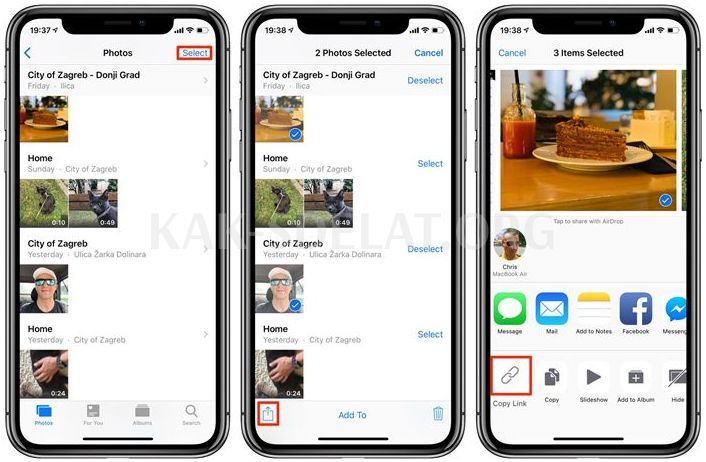
Появится сообщение о том, что фотографии и видео готовы к обмену. В зависимости от размера и количества выбранных медиафайлов процесс может занять некоторое время.
6) После сохранения ссылки в буфер обмена используйте опцию Вставить, чтобы отправить ссылку друзьям и близким через Сообщения, Почту или другое приложение.
Эта функция пока недоступна на Mac Photos.
Как открыть ссылку iCloud . com с файлами
Открыть медиафайлы в iCloud можно с помощью веб-браузера или приложения "Фото" на iPhone и iPad.
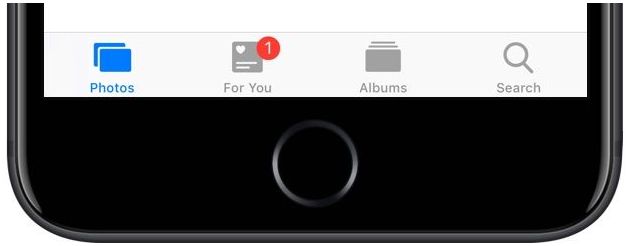
Мобильные устройства.
Улучшенный помощник Siri в iOS 12 находит ссылку в Сообщениях и автоматически создает предварительный просмотр в приложении Фото, поэтому вам не придется открывать ссылку вручную. Не волнуйтесь. Ничего не сохраняется в Фотопотоке до тех пор, пока вы не сохраните нужный файл.
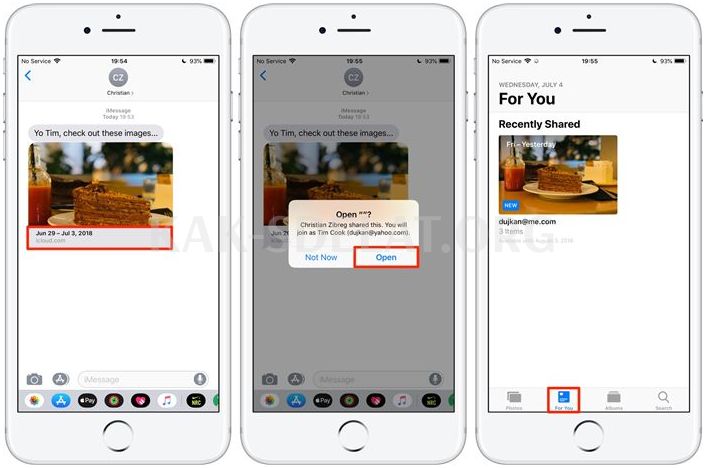
Если вы получите ссылку по электронной почте, предварительный просмотр также появится в Фото. Когда вы открываете ссылку на Android или другом устройстве, открывается сайт iCloud.com.
Калькулятор.
Когда вы открываете ссылку в браузере вашего компьютера, появляется удобная страница iCloud.com с предварительным просмотром загружаемого файла.
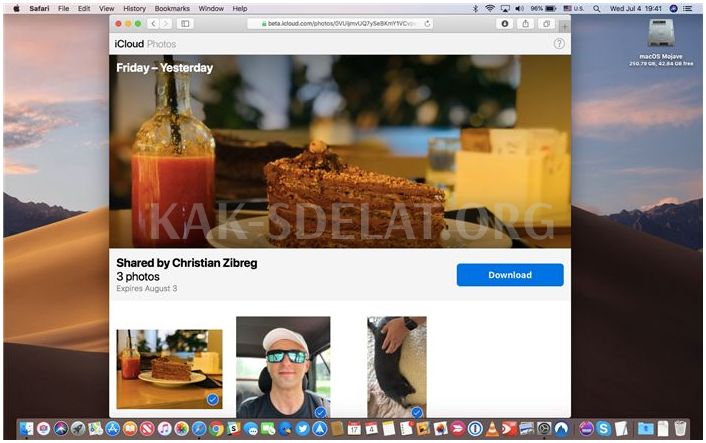
Медиафайл содержит все данные EXIF, включая модель устройства и местоположение. Ссылки также включают имя отправителя, название и место загрузки.
Помните об этом, если для вас важна конфиденциальность в Интернете. Пока iOS 12 находится в стадии разработки, местоположение и другие личные данные будут удалены в финальной версии обновления.
Как сохранять файлы в свой фотопоток
Вы должны сохранить понравившиеся файлы в фотопотоке до истечения срока действия ссылки. Помните, что они не спасены сами по себе.
Мобильные устройства.
Вы можете выбрать сохранение всех файлов на фотографии одновременно или только нескольких/1. В любом случае, предварительный просмотр хранится в приложении до тех пор, пока не истечет срок его действия или пока отправитель не решит закрыть доступ.
Еще раз напоминаем, что ссылки на iCloud.com с файлами действительны только в течение 30 дней после создания.
Все файлы.
1) Откройте приложение Фото на iPhone или iPad с iOS 12 или более новыми версиями ниже iOS 12.
2) Нажмите на вкладку в нижней части экрана.
3) Нажмите на ссылку предварительного просмотра в разделе Последние уведомления.
4) Нажмите кнопку Все.
Все файлы сохраняются на устройстве в исходном разрешении. Вы увидите, как они перетекают в приложение "Фото" в разделе "Фото". Они перечислены по дате их создания.
Файлы.
1) Откройте приложение Фото на iPhone или iPad с iOS 12 или более новыми версиями ниже iOS 12.
2) Нажмите на вкладку в нижней части экрана.
3) Нажмите на ссылку предварительного просмотра в разделе Последние уведомления.
4) В нижней части экрана выберите и откройте фотографию или видео.
5) Нажмите кнопку Добавить в нижней части экрана.
Выбранный файл сохраняется в приложении.
Некоторые файлы.
1) Откройте приложение Фото на iPhone или iPad с iOS 12 или более новыми версиями ниже iOS 12.
2) Нажмите на вкладку в нижней части экрана.
3) Нажмите на ссылку предварительного просмотра в разделе Последние уведомления.
4) В правом верхнем углу раздела "Предварительный просмотр" нажмите кнопку Выбрать.
5) Отметьте флажками необходимые файлы.
6) Нажмите кнопку Добавить.
Выбранные файлы будут сохранены на фотографии.
Калькулятор.
Вы можете сохранять мультимедийные файлы через браузер Mac или Windows PC.
1) Откройте интернет-браузер (используйте Safari).
2) Вставьте ссылку icloud.com, которая появится в адресной строке, и нажмите на нее.
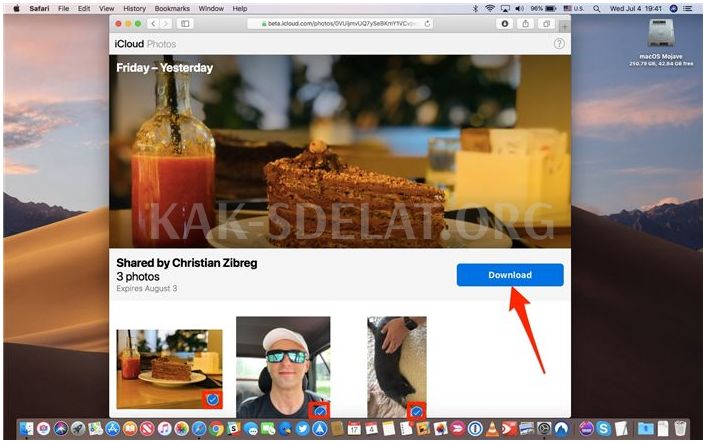
3) Откройте страницу, содержащую фотографии и видео. Выберите те, которые вы хотите сохранить, установив флажки, и нажмите кнопку Загрузить.
4) После того как zip-файл будет загружен на ваш компьютер, извлеките его.
В веб-браузере ссылку iCloud.com можно открыть и на компьютере с ОС Linux или другом компьютере Apple.
Отключена функция iCloud Фото ?
Функция iCloud Photos должна быть включена, чтобы можно было создавать ссылки.
Если вы попытаетесь создать ссылку с отключенной функцией, появится сообщение с указанием активировать ее.
Используйте iCloud Photos для проверки энергии. Или же перейдите в Настройки->Имя->iCloud->Фото, чтобы активировать его вручную.
Как закрыть доступ к медиафайлам
1) Откройте приложение Фото на iPhone или iPad с iOS 12 или более новыми версиями ниже iOS 12.
2) Нажмите на вкладку в нижней части экрана.
3) Нажмите на ссылку предварительного просмотра в разделе Последние уведомления.
4) Нажмите на три точки в правом верхнем углу экрана и выберите Доступ Доступ Доступ Доступ.
5) Проверьте энергию в появившемся меню.
Доступ к файлам немедленно прекращается.
Предварительный просмотр приложения Photos исчезнет у вас и получателя, а страница iCloud.com будет удалена навсегда. Если получатель смог сохранить файл, он останется на устройстве.
Как перестать получать медиафайлы от других
Срок действия ссылки истекает через 30 дней, но ее можно удалить из приложения "Фото" в любое время.
1) Откройте приложение Фото на iPhone или iPad с iOS 12 или более новыми версиями ниже iOS 12.
2) Нажмите на вкладку в нижней части экрана.
3) Нажмите на ссылку предварительного просмотра в разделе Последние уведомления.
4) Нажмите на три точки в правом верхнем углу экрана и выберите Утилизация.
5) Проверьте энергию в меню "Открыть".
Вы увидите сообщение о том, что эти файлы недоступны. В приложении предварительный просмотр автоматически исчезнет с вкладки, но сохраненные файлы не будут удалены.
Как сделать ссылку на видео с телефона

 lightanddesign.ru
lightanddesign.ru

















